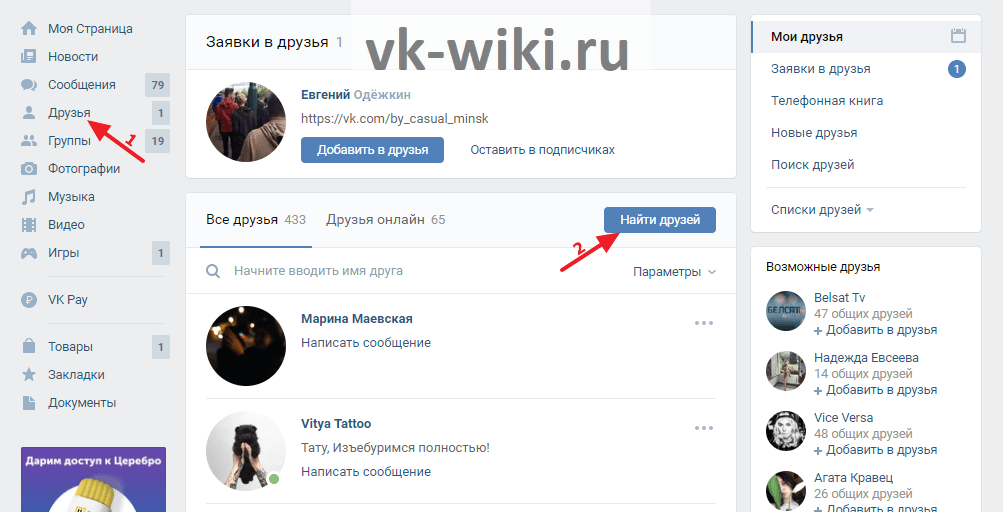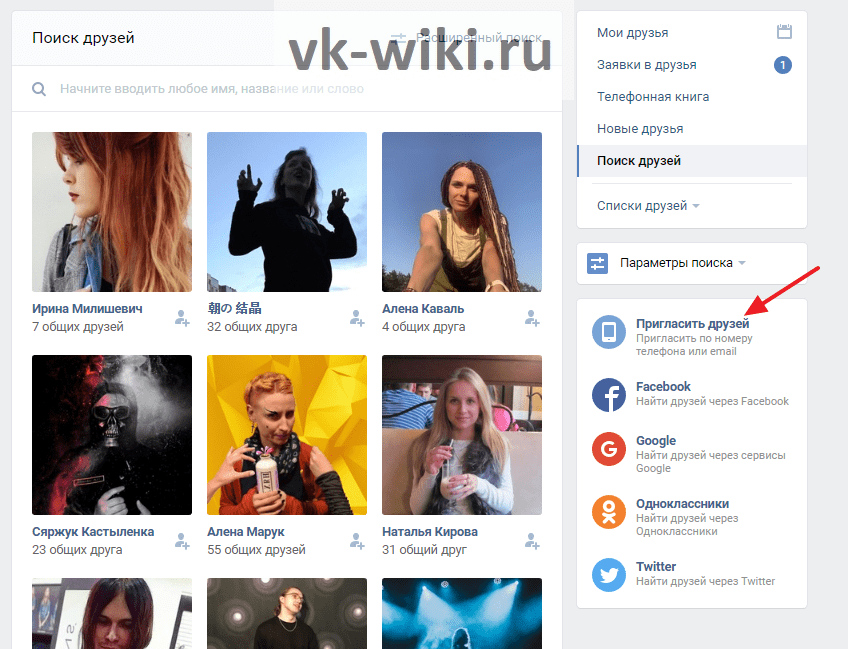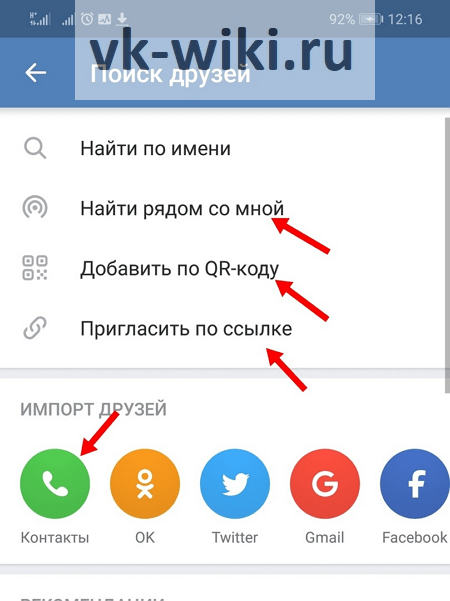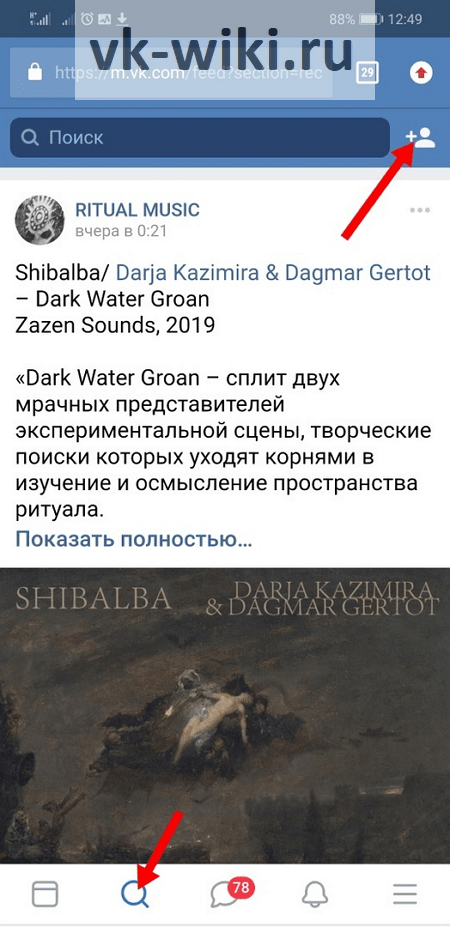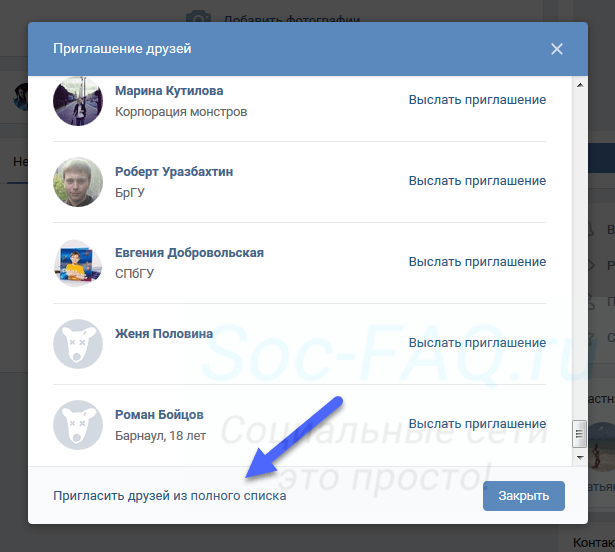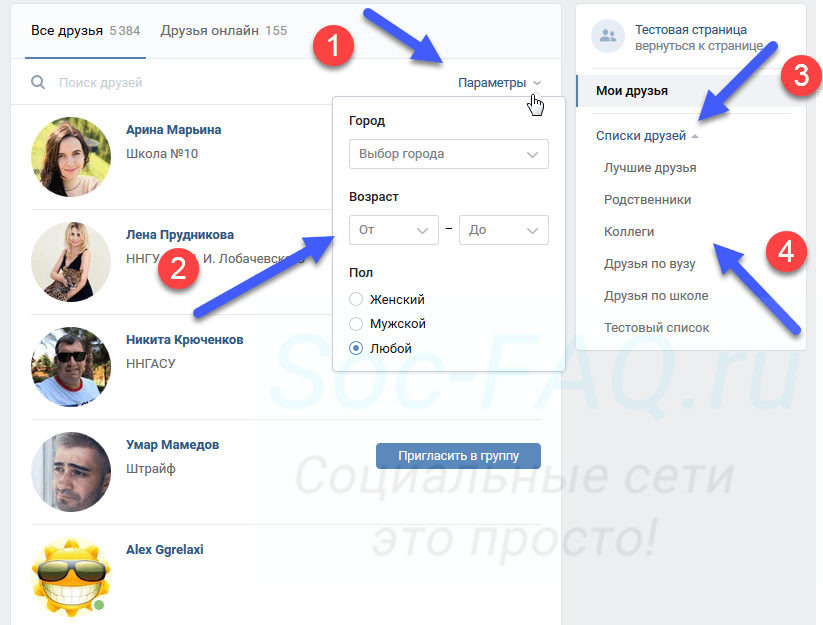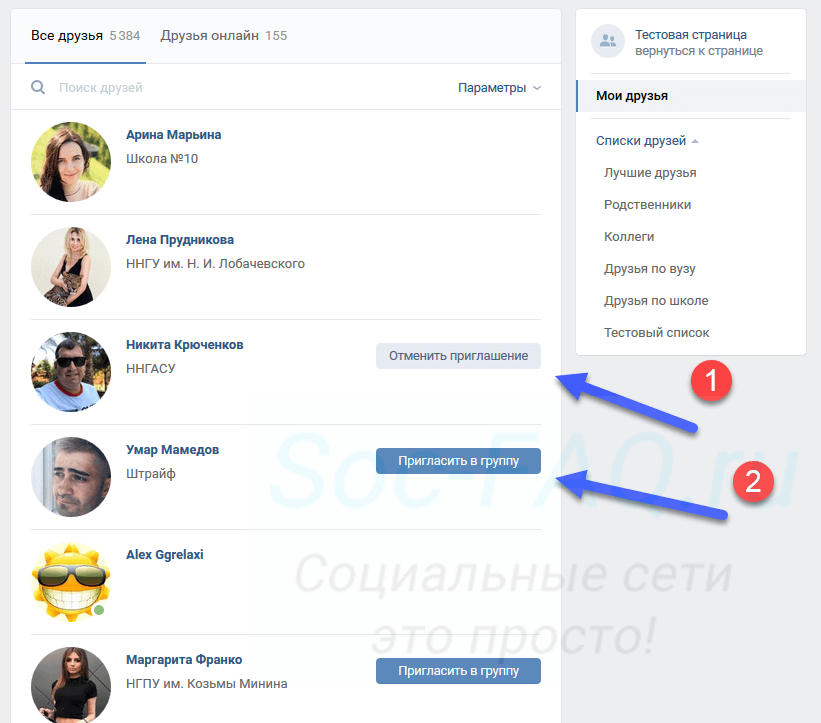В этой статье мы подробно рассмотрим, как пригласить друзей:
- По его мобильному номеру или через электронную почту;
- А также через другие социальные сервисы.
Как найти и пригласить друзей «Вконтакте» на компьютере?
Для начала нужно перейти в раздел со своими «Друзьями» на сайте, после чего на открывшейся странице в верхней части над списком своих друзей следует нажать на кнопку «Найти друзей», чтобы открыть страницу с соответствующими функциями.
В специальном меню с правой стороны можно кликнуть на «Пригласить друзей», после чего откроется новое окно, где потребуется указать номер телефона или Email нужного человека.
Здесь нужно сначала ввести имя и фамилию человека, после чего в третьей строке требуется ввести его номер телефона или Email, на который будет отправлено это приглашение. В завершении следует кликнуть на «Выслать приглашение».
Обратите внимание!
Один пользователь может таким образом пригласить до 10 знакомых, причем это упростит им процесс регистрации после того, как они перейдут на сайт.
Также на странице приглашения друзей можно совершить поиск своих знакомых через другие социальные ресурсы, на которых они могут быть зарегистрированы. Сюда входят:
- Facebook;
- Google;
- Российская социальная сеть «Одноклассники»;
- Twitter.
Во всех случаях процесс добавления своих друзей с других сайтов практически идентичен, поэтому мы рассмотрим его на примере «Одноклассников». Сначала в правом меню нужно кликнуть по соответствующей кнопке.
Далее откроется новое окно авторизации в «Одноклассниках», где нужно ввести свои данные для входа, то есть логин, Email или номер телефона, на который был зарегистрирован аккаунт, а также пароль, после чего следует нажать на кнопку «Войти».
Далее сайт попросит предоставить специальное разрешение, которое позволит «ВКонтакте» получить доступ к личной информации пользователя из «Одноклассников», что поможет найти общих друзей. Здесь следует нажать на кнопку «Разрешить».
После этого «ВКонтакте» проанализирует список общих друзей и покажет его в специальном новом окне. Здесь нужно просто нажимать на кнопку «Добавить в друзья» напротив подходящих пользователей. Подобным образом можно пригласить друзей из всех остальных доступных социальных сетей.
Как найти и пригласить друзей «Вконтакте» в приложении?
В официальном мобильном приложении тоже есть такая функция. Чтобы найти ее, нужно сначала нажать на кнопку с лупой в нижнем меню в приложении, после чего нажать на кнопку с добавлением друзей в правом верхнем углу экрана.
Здесь, кроме стандартного поиска по имени, также есть особые функции, которых нет в полной компьютерной версии сайта. Например, нажав на кнопку «Найти рядом со мной» можно увидеть страницы тех людей, что находятся в непосредственной близости с пользователем. Для этого искомый человек должен тоже зайти на эту страницу и выбрать данный пункт, после чего два человека отобразятся друг у друга на экранах со своими профилями. Нажав на кнопку «Добавить по QR-коду», можно сгенерировать специальный код, который может сканировать другой пользователь, чтобы найти его страницу. Через эту же функцию можно включить сканер у себя, чтобы проверить чужой код. Если же перейти в пункт «Пригласить по ссылке», можно будет сгенерировать специальную ссылку и отправить ее другому человеку любым удобным образом (через другую социальную сеть или по SMS), благодаря чему этот человек сможет зайти и зарегистрироваться «ВКонтакте». В разделе «Импорт друзей» тоже есть специальные функции. Так, например, здесь можно найти своих друзей через «Контакты» на телефоне (чего тоже нет в полной компьютерной версии сайта).
Нажав на соответствующую кнопку с зеленой трубкой, пользователь получит специальное предупреждение касательно того, что «ВКонтакте» откроется доступ к контактам. Если пользователя это устраивает, он может нажать на кнопку «Да».
Далее пользователь увидит список тех людей из своих «Контактов», что уже зарегистрированы «ВКонтакте», причем их можно добавить, нажав на соответствующую кнопку рядом с их профилем.
Также здесь можно пригласить своих друзей из других социальных сетей. Для этого нужно сначала выбрать значок с требуемым сервисом, откуда будут импортированы контакты (например, «Одноклассники»).
Если на устройстве установлено соответствующее приложение сервиса, следующая страница откроется в нем. Здесь нужно будет разрешить доступ к своим личным данным для «Вконтакте».
После того, как «ВКонтакте» проанализирует друзей пользователя, появится новый список с теми людьми, которых можно добавить в друзья. Таким же образом нужно действовать и со всеми остальными доступными сервисами.
Как найти и пригласить друзей «Вконтакте» в мобильной версии сайта?
Для начала на мобильном сайте m.vk.com нужно перейти на вкладку с лупой в нижнем меню, после чего в верхней правой части следует выбрать значок с добавлением друзей.
На следующей странице появится новое меню, где требуется выбрать подходящий пункт: например, с приглашением по Email или по номеру телефона (кнопка с зеленой трубкой).
После нажатия на кнопку появится новая страница, где нужно будет указать имя и фамилию приглашаемого пользователя, а также ввести адрес его электронной почты или номер телефона, куда и будет отправлено приглашение. Для подтверждения своих действий следует нажать на «Выслать приглашение».
Обратите внимание!
Приглашения через сторонние социальные сети отправляются таким же образом, как и через мобильное приложение «ВКонтакте».
Заключение
Как можно заметить, «ВКонтакте» имеет действительно большое количество инструментов, что позволяют быстро находить и добавлять новых друзей даже среди тех знакомых, которых еще нет на сайте. При этом таким образом сама социальная сеть расширяет свою базу зарегистрированных пользователей.
Если несколько лет назад основными пользователями ВКонтакте были молодежь и подростки, то сейчас эта соцсеть превратилась в место работы и общения людей всех возрастов и социальных слоев. Как приглашать друзей к себе на страничку ВКонтакте, чтобы стало и веселее и интереснее, да и для дела не помешает. Сейчас многие пришли в эту социальную сеть ради бизнеса. А какой бизнес без множества людей.
Соц сеть Вконтакте необычайно популярна. Каждый день она пополняется десятками, если не сотнями тысяч пользователей. Перспективы пребывания в ней радужные, и каждый, независимо от целей, заинтересован в увеличении числа друзей.
При желании вы можете со своей страницы
- создавать группы по интересам или
- продвигать свой бизнес,
- искать клиентов,
- рассказывать о своем творчестве,
- привлекать единомышленников.
Каким образом можно увеличить число своих друзей Вконтакте?
Приглашение в друзья со своей страницы ВКонтакте
В вертикальном меню на своей странице перейдите во вкладку Мои Друзья.
Откроется страница, на которой вы увидите список всех своих друзей.
В верхнем правом углу найдите строчку
Пригласить друга.
Она приведет на страницу приглашения друга через СМС.
Если вы привязывали к своему аккаунту ВКонтакте номер телефона, то вы сможете
выслать приглашения 3 своим друзьям, которые еще не зарегистрированы ВКонтакте.
Вам нужно будет указать имя, фамилию и номер телефона. На телефон придет СМС с данными для входа. Теперь ваш друг сможет стать пользователем сети ВКонтакте, а вы станете богаче на один или несколько контактов.
Приглашение через форму поиск Друзей
При помощи формы Поиск друзей
На той же вкладке Мои Друзья, наберите те данные, что вам известны о конкретном человеке. Укажите все, что знаете о нем. Это облегчит поиск.
Кроме того, на вкладке Поиск друзей система ВКонтакте предложит вам выбрать друзей из окружения ваших друзей.
Жмем кнопку Пригласить друга и ваше приглашение будет отослано человеку.
Приглашение друзей в группу ВКонтакте
Чтобы пригласить друзей в группу в контакте, достаточно найти под основной картинкой группы графу Пригласить друзей.
- Откроющийся в отдельной вкладке список всех ваших друзей, даст вам возможность выбрать тех, в ком вы заинтересованы и разослать индивидуальные приглашения.
- Кроме того, вы можете рассылать приглашения в личные сообщения. В них вы развернуто и вежливо объясните, почему именно этот человек стал объектом вашего внимания и он сам решит принимать или нет ваше приглашение в друзья.
Обратите внимание
ВКонтакте много спамеров, и, чтобы вас не причислили к их когорте, пишите доброжелательные, способные заинтересовать другого пользователя письма, а не штампованные фразы.
Теперь вы знаете, как увеличить число своих виртуальных друзей для общения, переписки и для работы в интернете. Знаете, как приглашать друзей к себе на страничку ВКонтакте, не превращаясь в спамера.
На чтение 3 мин Просмотров 3.8к.
Совсем недавно любители создавать сотни аккаунтов в контакте обнаружили пренеприятную вещь – ссылка «зарегистрироваться в вк» исчезла с главной страницы сайта. Зачем это было сделано и как с этим бороться читайте далее.
Не для кого ни секрет, что с целью мошенничества и обретения наживы множество недобропорядочных пользователей ежедневно сотнями штук каждый регистрировали несуществующие аккаунты в контакте. Естественно подобные регистрации плохо сказывались на самочувствии сайта и его имидже. И вот тогда Павел Дуров и его команда предприняли попытку сократить число ежедневных регистраций в контакте, убрав заветную ссылочку с главной страницы vk.com.
Однако способ зарегистрироваться вконтакте все же есть. Для этого кто-то из пользователей, зарегистрированных в контакте должен отправить вам соответствующее приглашение.
Содержание
- Как выслать приглашение в вконтакте для регистрации?
- Как зарегистрироваться в контакте без приглашения?
- Видео-инструкция
Как выслать приглашение в вконтакте для регистрации?
Шаг 1. Зайдите на свою страницу вконтакте и кликните по ссылке «Друзья» потом по кнопке «Найти друзей».
Далее кликните по «Пригласить друзей» в блоке справа.
Если ранее вы привязали к своему аккаунту вконтакте номер телефона, то пропустите следующие три шага.
Шаг 2. Как выслать приглашение в контакте для регистрации.
Если ранее ваш аккаунт в контакте не был привязан к номеру телефона у вас появится страница следующего содержания:
«Чтобы отправить вашим друзьям приглашение зарегистрироваться ВКонтакте, мы просим вас привязать страницу к мобильному телефону из соображений безопасности.»
Перейдите по ссылке «Привязать страницу к мобильному телефону»
Шаг 3. Как выслать приглашение в контакте для регистрации.
В открывшемся окне «Валидация страницы» укажите свой номер телефона и нажмите кнопку отправить. На этот номер придет смс сообщение от вконтакте с кодом подтверждения, который нужно будет указать в следующем открывшемся окне.
Не бойтесь – вопреки слухам денег со счета у вас не снимут. Главное чтобы у вас был положительный баланс поскольку некоторые сотовые операторы блокируют прием смс сообщений при нулевом балансе.
Шаг 4. как привязать номер телефона к странице в ВКонтакте.
Введите код активации, который вам прислал сайт вконтакте
Шаг 5. Как выслать приглашение в контакте для регистрации другу.
Теперь вы попадете непосредственно на страницу отправки приглашения для регистрации вконтакте, где вам нужно заполнить три поля «Имя», «Фамилия» и номер телефона (в международном формате) вашего друга. Именно на этот номер сайт «В Контакте» отправит смс с данными, необходимыми для входа на сайт и последующей регистрации.
Кроме того, вы можете указать за вашего друга ряд дополнительной информации о школе, ВУЗе и месте жительства, которые он после регистрации всегда сможет исправить.
Как зарегистрироваться в контакте без приглашения?
Если никто из ваших друзей не может выслать вам приглашение для регистрации, то я могу вам помочь. Для этого напишите мне на djdiplomat@mail.ru письмо с указанием вашего номера телефона, имени и фамилии, и я отправлю вам приглашение для регистрации в вконтакте.
Видео-инструкция
Для начала предлагаю Вам ознакомиться с видео-уроком в котором показано как пригласить друга в ВКонтакте, чтобы он зарегистрировался.
Внимание, некоторые момент в видео-инструкции относятся к старому дизайну ВК, поэтому рекомендую читать текстовую инструкцию выше.
Один из основных методов раскрутки сообщества — приглашать в него людей. Но учтите, просто так никто подписываться не будет. Должно быть качественное оформление, полезные публикации и активные обсуждения (читаем про создание обсуждений в группе).
Что касается наполнения — это тема другой статьи. Нам же с Вами нужно разобраться, как правильно приглашать друзей и пользователей Вконтакте, в нашу группу.
Содержание
- О чем пойдет речь
- Есть ли разница для сообществ?
- Как приглашать друзей в группу в ВК?
- А какая функция есть в публичных страницах?
- А как приглашать людей и потенциальных подписчиков с телефона?
- Можно ли высылать приглашения незнакомым людям (не нашим друзьям)?
- Видео гид. Как пригласить друга в группу и сообщество Вконтакте?
О чем пойдет речь
Вы можете публиковать записи на стене, с ссылкой на сообщество, и призывом о вступлении. При желании, их даже легко закрепить. Можно писать в личные сообщение всем подряд, уговаривая стать участником группы.
Все это не так эффективно, как инструмент, о котором мы поговорим в этой инструкции.
В группах есть специальная ссылка «Пригласить друзей«. При нажатии на нее, мы перейдем к инструменту, который позволит за пару минут выслать большое количество приглашений. Ниже мы научимся работать с ним.
Есть ли разница для сообществ?
Чаще всего пользователи создают сообщества, выбирая из двух основных типов — группа и публичная страница. Для последних, озвученной выше функции нет. Там есть альтернативный инструмент — его тоже рассмотрим.
Не забываем прочитать о переводе публичной страницы в группу. Это позволит получить возможность отправлять приглашения, используя мастер отправок.
Как приглашать друзей в группу в ВК?
Чтобы воспользоваться этим инструментом, не обязательно быть в списке руководителей сообщества, или назначать администратора. Если группа не закрыта, тогда функция доступна для любого гостя.
Осуществляем вход на свою страницу, переходим в раздел «Сообщества«, и открываем нужное. Либо находим группу через глобальный поиск, в списке рекомендаций и т.д.
Кстати, работать будем с компьютера, в полной версии сайта. Алгоритм работы с телефона, будет показан ниже.
Находясь на стартовой странице сообщества, нажмите на ссылку «Пригласить друзей«. Она расположена в блоке меню.
В открывшемся окне будут перечислены ваши друзья. Работать можно прямо здесь. Достаточно найти нужного человека, и напротив его страницы нажать на ссылку «Выслать приглашение«.
Если вы допустили ошибку, заявку можно отозвать. Ссылка после отправки, поменяет название на «Отменить приглашение«. Следует нажать на нее.
Таким образом, вы можете быстро разослать большое количество приглашений — последовательно нажимайте на ссылки в этом списке.
Обратите внимание. Не следует заниматься массовой отправкой — есть вероятность получить блокировку страницы. Лучше растянуть этот процесс по времени. 1-2 заявки в час — вполне подойдет.
Стоит отметить, что в этом окне будут отображены далеко не все люди, с кем вы дружите. Чтобы перейти к полному списку, и воспользоваться фильтрами, нужно нажать на ссылку «Пригласить друзей из полного списка«.
Вот здесь будут все наши друзья. А в дополнение — ряд фильтров. С их помощью можно гибко выбирать людей по установленным критериям.
Чтобы отправить приглашение человеку, достаточно нажать на кнопку «Пригласить в группу«, напротив его страницы. После этого, кнопка меняет свой вид. Повторное нажатие отменит заявку.
Если Вы внимательно посмотрите, то увидите, что кнопки для приглашения, отображаются не для всех пользователей. Почему так происходит?
Человек мог ограничить эту возможность, с помощью настроек приватности. Если он запретил приглашать себя в группы, то кнопка будет отсутствовать. Кстати, если вы воспользуетесь фильтром, то в итоговом списке, кнопки будут отображены для всех людей. Но если нажать на нее, напротив человека, запретившего эту возможность, вы получите соответствующее уведомление. Это видно в подсказке ниже.
Все что нам остается сделать, это отправлять приглашения, последовательно нажимая на кнопку рядом с нужными людьми.
А какая функция есть в публичных страницах?
Если вы зайдете в любую из них, то увидите, что пункта «Пригласить друзей«, в блоке меню нет. Вместо этого присутствует ссылка «Рассказать друзья«. Она тоже предназначена для наших целей, но по функционалу сильно урезана.
После нажатия на нее, появиться всплывающее окно. Здесь Вам предлагают поделиться записью об этой странице, разместив пост у себя на стене, в сообществе, либо через личные сообщения. Можно дополнить публикацию текстом, смайликами. Ограничить просмотр, сделав его доступным только для друзей, а также отключить уведомления и возможность комментирования.
Весь процесс показан ниже.
А как приглашать людей и потенциальных подписчиков с телефона?
Нужно отметить, что этот инструмент достаточно слабо работает в приложении. Удается отправлять заявки по одной.
Давайте рассмотрим процесс. Идем в нужную группу. В правом верхнем углу нажимаем на значок для открытия меню. В появившемся перечне, выбираем пункт «Пригласить друзей«. Попадаем к знакомому списку. Для более точечного поиска можно нажать на значок «Лупа«.
После того, как вы нашли нужного человека, щелкните по его странице в списке. Приглашение будет выслано, и вы получите соответствующее уведомление.
Можно ли высылать приглашения незнакомым людям (не нашим друзьям)?
С помощью рассмотренного инструмента — нельзя. На это есть ряд причин.
Во-первых, незнакомый человек с меньшей долей вероятности, примет ваше приглашение, и станет участником неизвестного ему сообщества. А то и добавит вас в черный список.
Во-вторых, вы рискуете получить бан страницы, если будете включать в список рассылок всех подряд.
Поэтому такой метод не приветствуется, и инструментов для реализации нет.
Но если очень хочется, вы всегда можете писать в личку незнакомым людям, с предложением присоединиться к сообществу. Делайте это на свой страх и риск.
Видео гид. Как пригласить друга в группу и сообщество Вконтакте?
( 3 оценки, среднее 4.67 из 5 )